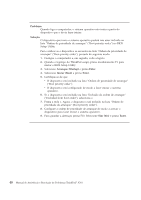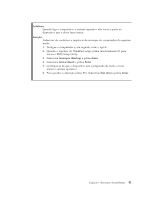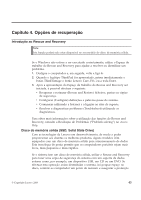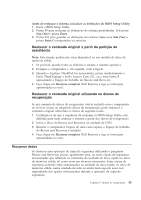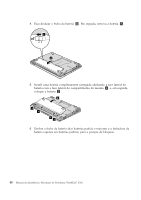Lenovo ThinkPad X301 (Portuguese) Service and Troubleshooting Guide - Page 53
Capítulo, Opções, recuperação
 |
View all Lenovo ThinkPad X301 manuals
Add to My Manuals
Save this manual to your list of manuals |
Page 53 highlights
Capítulo 4. Opções de recuperação Introdução ao Rescue and Recovery Nota: Esta função poderá não estar disponível no seu modelo de disco de memória sólida. Se o Windows não estiver a ser executado correctamente, utilize o Espaço de trabalho do Rescue and Recovery para ajudar a resolver ou identificar um problema. 1. Desligue o computador e, em seguida, volte a ligá-lo. 2. Quando o logótipo ThinkPad for apresentado, prima imediatamente o botão ThinkVantage o botão Lenovo Care, F11, ou a tecla Enter. 3. Após a apresentação do Espaço de trabalho do Rescue and Recovery ser iniciada, é possível efectuar o seguinte: v Recuperar e restaurar (Rescue and Restore) ficheiros, pastas ou cópias de segurança. v Configurar (Configure) definições e palavras-passe do sistema. v Comunicar utilizando a Internet e a ligação ao sítio de suporte. v Resolver e diagnosticar problemas (Troubleshoot) utilizando os diagnósticos. Para obter mais informações sobre a utilização das funções do Rescue and Recovery, consulte a Resolução de Problemas ("Problem solving") no Access Help. Disco de memória sólida (SSD, Solid State Drive) Com as tecnologias da Lenovo em desenvolvimento, de modo a poder proporcionar aos clientes os melhores produtos, alguns modelos vêm equipados com um disco de memória sólida para armazenamento de dados. Esta tecnologia de ponta permite que os computadores portáteis sejam mais leves, mais pequenos e mais rápidos. Se o sistema tem um disco de memória sólida, utilize o Rescue and Recovery para fazer uma cópia de segurança do sistema com um suporte de dados externo como, por exemplo, um dispositivo USB, um CD ou um DVD. Se efectuar esta operação assim desembalar o sistema, irá poupar espaço no disco, conferir ao computador um ponto de restauro e assegurar a protecção © Copyright Lenovo 2008 43